Twomon SE电脑版 v1.0
Twomon SE绿色版下载
- 软件大小:138 MB
- 软件语言:简体中文
- 软件类型:其他工具
- 软件授权:免费
- 更新时间:2024-05-23 13:13:07
- 运行平台:WinAll
- 软件评分:
- 软件官网:www.ucbug.cc
- 软件介绍
- 软件截图
- 相关文章
- 下载地址
Twomon SE电脑版由ucbug下载站为用户提供下载服务,Twomon SE电脑版是一款操作简单的电脑屏幕扩展软件,能够将你的屏幕上的信息转送到另一个屏幕上。让用户轻松看到两个屏幕上的内容,并且在电脑上还能够进行同步操作,高清分辨率轻松查看。
Twomon SE电脑版亮点
你想在演讲室里更聪明地讲课吗?
将您的iPad作为双显示器使用。 使用Twomon SE,您无需在显示器上隐藏和加载多个程序。
编辑视频时是否有显示器短缺?
使用双显示器与iPad相遇。 如果你有Twomon SE,你可以在一个狭小的空间内使用额外的显示器。
Twomon SE电脑版功能
1、Twomon SE提供重复屏幕设置功能,立即在手机上建立屏幕
2、支持平板功能,在平板上安装APP就可以同步屏幕
3、将你的电脑屏幕显示在触摸屏上,可以更方便你查看电脑
4、支持屏幕切换,您可以通过托盘菜单选择要显示的扩展屏幕
5、您可以使用快捷方式显示重复的屏幕。(windows + P)
6、使用Twomon SE就可以将电脑上的内容显示在手机或者是平板
Twomon SE电脑版使用说明
Twomon SE的连接方式依然是 USB 线有线连接,和 Splashtop Wired XDisplay 一样,在手机下载好客户端并在电脑安装好服务端后即可正常使用。
分辨率设置
在服务端的托盘程序上右键呼出选项菜单即可选择传输质量和分辨率,这里可以看到 Twomon SE 最高支持 3120×1440 的分辨率并且和 Spacedesk 一样支持手机屏幕原生分辨率。
没有明显的色彩断层
显示效果如图,既没有明显的色彩断层,屏幕观感也应该是这三个软件中最好的了,传输过来的电脑画面细腻程度直逼手机原生显示效果。另外帧数相对也比较高,没有明显的卡顿现象。
Netflix 视频播放也顺畅无卡顿,画质应该是三个软件中的冠军了。
另外值得一提的是,Twomon SE 还有一个非常优秀的地方在于,三个软件中只有它能够把移动设备模拟成带触摸屏的显示器而不是单纯的模拟鼠标点击。例如在 Windows 开始菜单中,触摸屏的滑动是滚动页面,而鼠标的拖动是移动磁贴。


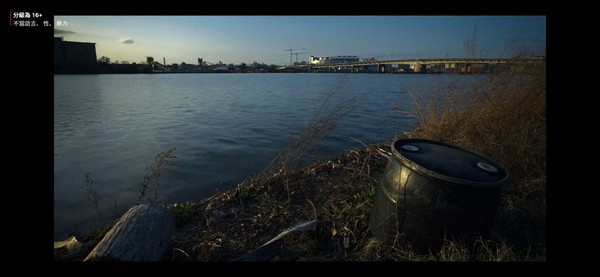

 迅雷敏感资源限制解除小工具免费版
简体中文 / 46.72 KB
迅雷敏感资源限制解除小工具免费版
简体中文 / 46.72 KB
 快捷扫描下载安装
简体中文 / 4.4 MB
快捷扫描下载安装
简体中文 / 4.4 MB
 ManicTime软件
简体中文 / 未知
ManicTime软件
简体中文 / 未知
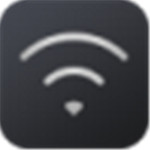 小米随身WiFi电脑版下载
简体中文 / 16.08MB
小米随身WiFi电脑版下载
简体中文 / 16.08MB
 老树大数据采集大师免费版
简体中文 / 4.25MB
老树大数据采集大师免费版
简体中文 / 4.25MB
 疯师傅苹果密码解锁绿色版 v5.6
疯师傅苹果密码解锁绿色版 v5.6  万人抢票联盟pc端 v2.8
万人抢票联盟pc端 v2.8  黑莓桌面管理器中文版 v7.1
黑莓桌面管理器中文版 v7.1  qq刷赞软件免费版 v1.0
qq刷赞软件免费版 v1.0 










